很多时候我们都需要进入bios设置u盘启动,管理员的密码等操作,而不同电脑进入bios设置的方法不同,而我们联想笔记本不同的型号进入bios设置的方法也不一样,那么联想电脑如何进入bios设置中呢?快来跟小编一起看看吧。
联想笔记本怎么进入bios:
1.首先我们打开联想笔记本电脑,开机的时候按F12,如果设置了启动热键就按Fn+F12.

2.然后部分IdeaPad U或S系列,例如IdeaPad U300s,可按一键恢复按键,选择BIOS Setup进入;关机状态下,按下NOVO热键开机进入到BIOS设置。
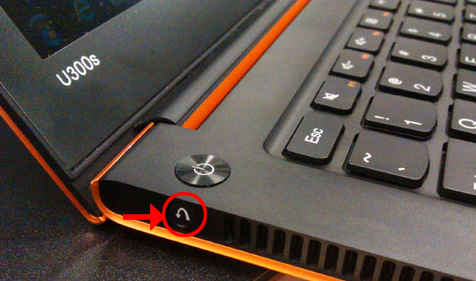
3.接着就进入到bios设置。

4.我们按按键盘Tab键,选择App Menu,再点击enter键。

5.就进入了bios界面,main就是电脑的基本信息。
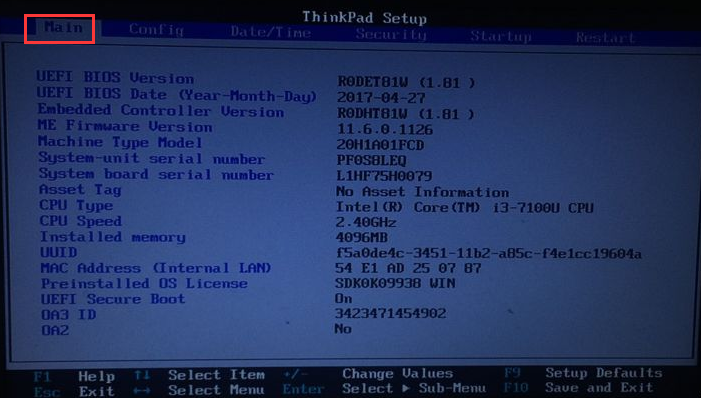
6.config可以配置电脑的一些应用。

7.Date/Time是系统时间。

8.Security为系统安全选项,可以设置密码。

以上就是联想笔记本怎么进入bios设置的方法内容,希望可以帮助到大家。
Copyright ©2018-2023 www.958358.com 粤ICP备19111771号-7 增值电信业务经营许可证 粤B2-20231006